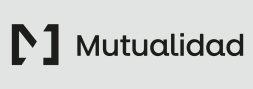Inicio Noticias
NoticiasDestacadas
• • • •

Pásate a ACA Plus
06/11/2024
• • • •
Creación de Certificado Software ACA plus:
Paso 1: Descarga del certificado. – VÍDEO
Accede al siguiente enlace y sigue los pasos de este vídeo:
Zona de usuarios
Paso 2: Instalación del certificado. – VÍDEO
Sigue los pasos de este vídeo:
Como puedes comprobar, el certificado en software se diferencia del certificado en tarjeta porque al final del tema aparece la indicación «(SW)«.
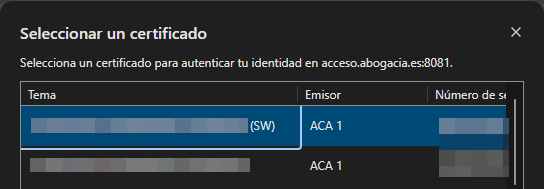
Instalación en dispositivos móviles/tablets Android – iOS
Consideraciones previas.
- Es imprescindible que el dispositivo móvil esté actualizado. Consulta si es compatible con tu dispositivo en el Portal de Administración Electrónica, (a día de 01/04/2025, sistemas android 4.4 o superior; sitemas iOS en versión 11 o superior).
- El dispositivo móvil debe tener navegador web instalado y espacio de almacenamiento suficiente para guardar el certificado digital y descargar las aplicaciones correspondientes.
Instalación en dispositivos móviles Android.
Para instalar el certificado ACA en dispositivos móviles, ponemos a vuestra disposición las siguientes guías:
- ICASAL – Guía de instalación en Android
- CGAE – Guía de instalación en Android
- Por el momento no es posible firmar documentos con firma visible. Si se firma un documento digitalmente, la firma no aparecerá de forma visible.
Instalación en dispositivos móviles Apple.
Para instalar el certificado ACA en dispositivos móviles, ponemos a vuestra disposición las siguientes guías:
ENLACES
Calendario de
EVENTOS diciembre
EVENTOS enero
EVENTOS enero
EVENTOS enero
EVENTOS enero
EVENTOS enero
EVENTOS enero
EVENTOS enero
EVENTOS enero
EVENTOS enero
EVENTOS enero
EVENTOS enero
EVENTOS enero
EVENTOS enero
EVENTOS enero
EVENTOS enero
EVENTOS enero
EVENTOS enero
EVENTOS enero
EVENTOS enero
EVENTOS enero
EVENTOS enero
EVENTOS enero
EVENTOS enero
EVENTOS enero
EVENTOS enero
EVENTOS enero
EVENTOS enero
EVENTOS enero
EVENTOS enero
EVENTOS enero
EVENTOS enero
eventos
• • • •
EVENTOS diciembre
30
EVENTOS enero
1
Sin eventos
EVENTOS enero
2
Sin eventos
EVENTOS enero
3
EVENTOS enero
4
Sin eventos
EVENTOS enero
5
EVENTOS enero
6
Sin eventos
EVENTOS enero
7
Sin eventos
EVENTOS enero
8
Sin eventos
EVENTOS enero
9
Sin eventos
EVENTOS enero
10
Sin eventos
EVENTOS enero
11
Sin eventos
EVENTOS enero
12
EVENTOS enero
13
Sin eventos
EVENTOS enero
14
Sin eventos
EVENTOS enero
15
Sin eventos
EVENTOS enero
16
Sin eventos
EVENTOS enero
17
Sin eventos
EVENTOS enero
18
Sin eventos
EVENTOS enero
19
EVENTOS enero
20
Sin eventos
EVENTOS enero
21
Sin eventos
EVENTOS enero
22
Sin eventos
EVENTOS enero
23
Sin eventos
EVENTOS enero
24
Sin eventos
EVENTOS enero
25
Sin eventos
EVENTOS enero
26
EVENTOS enero
27
Sin eventos
EVENTOS enero
28
Sin eventos
EVENTOS enero
29
Sin eventos
EVENTOS enero
30
Sin eventos
EVENTOS enero
31
Sin eventos